Как переместить или заменить ссылки в формуле Excel?
Например, у вас есть список формул, отображаемых как =Sheet1!(ячейка) +1, и теперь вы хотите заменить все Sheet1 в формулах на Sheet3, как показано на скриншоте ниже. Как можно быстро решить эту задачу в Excel?
 |  |  |
Перемещение или замена ссылок в формуле Excel
Перемещение или замена ссылок в формуле Excel
Если вы хотите переместить или заменить определенную ссылку во всех формулах диапазона или листа, вы можете использовать утилиту «Поиск и Замена», чтобы решить эту задачу.
1. Выберите диапазон или лист, где вы хотите использовать формулы, нажмите клавиши Ctrl + H, чтобы открыть диалоговое окно « Поиск и Замена». См. скриншот:
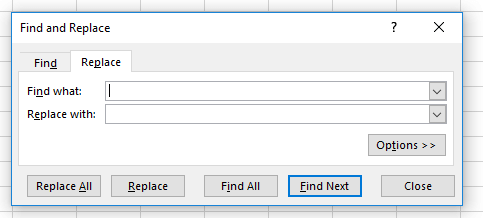
2. Нажмите «Опции», чтобы развернуть диалоговое окно, введите ссылку, которую нужно найти, в поле «Найти», введите новую ссылку в поле « Заменить на» и выберите «Формулы» в раскрывающемся списке « Искать в». См. скриншот:
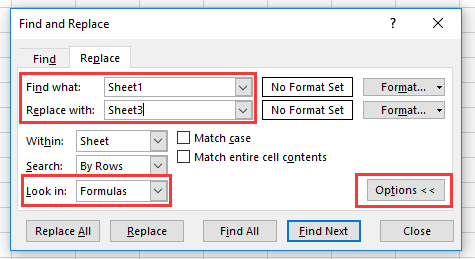
3. Нажмите «Заменить все», и все ссылки в выделенном диапазоне или активном листе будут заменены на новые.
1. Если вы хотите переместить ссылки, просто оставьте поле «Заменить на» пустым в диалоговом окне «Поиск и Замена».
2. Если вы хотите найти или заменить символы или ссылки в нескольких книгах или листах, вы можете применить расширенную функцию «Поиск и Замена» Kutools для Excel, которая может оказать вам большую помощь. Полная функциональность без ограничений доступна в течение 30 дней, пожалуйста, скачайте и попробуйте прямо сейчас.
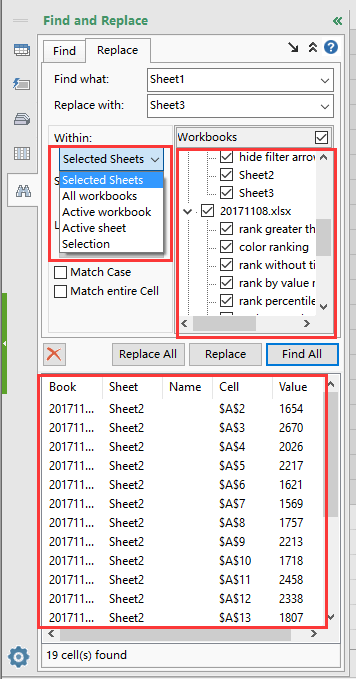
Лучшие инструменты для повышения продуктивности в Office
Повысьте свои навыки работы в Excel с помощью Kutools для Excel и ощутите эффективность на новом уровне. Kutools для Excel предлагает более300 расширенных функций для повышения производительности и экономии времени. Нажмите здесь, чтобы выбрать функцию, которая вам нужнее всего...
Office Tab добавляет вкладки в Office и делает вашу работу намного проще
- Включите режим вкладок для редактирования и чтения в Word, Excel, PowerPoint, Publisher, Access, Visio и Project.
- Открывайте и создавайте несколько документов во вкладках одного окна вместо новых отдельных окон.
- Увеличьте свою продуктивность на50% и уменьшите количество щелчков мышью на сотни ежедневно!
Все надстройки Kutools. Один установщик
Пакет Kutools for Office включает надстройки для Excel, Word, Outlook и PowerPoint, а также Office Tab Pro — идеально для команд, работающих в разных приложениях Office.
- Комплексный набор — надстройки для Excel, Word, Outlook и PowerPoint плюс Office Tab Pro
- Один установщик, одна лицензия — настройка занимает считанные минуты (MSI-совместимо)
- Совместная работа — максимальная эффективность между приложениями Office
- 30-дневная полнофункциональная пробная версия — без регистрации и кредитной карты
- Лучшее соотношение цены и качества — экономия по сравнению с покупкой отдельных надстроек